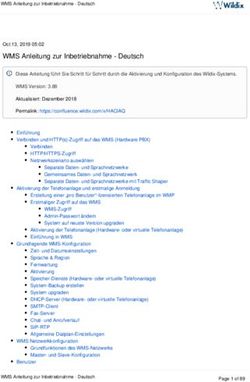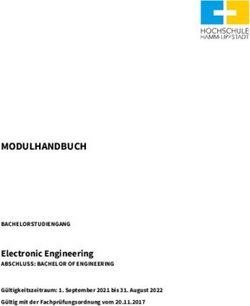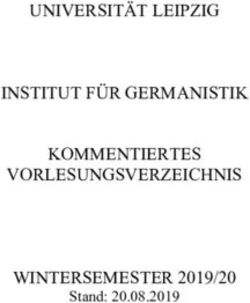TECHNICAL BROCHURE (DE) - MYQ SOLUTION
←
→
Transkription von Seiteninhalten
Wenn Ihr Browser die Seite nicht korrekt rendert, bitte, lesen Sie den Inhalt der Seite unten
Table of Contents 1 MyQ Überblick ................................................................................................... 5 1.1 MyQ System Einführung .......................................................................................................5 1.2 MyQ-Ziele................................................................................................................................. 5 2 MyQ Hauptfunktionen ..................................................................................... 8 2.1 Druckverfahren....................................................................................................................... 8 2.2 Scannen ..................................................................................................................................10 2.3 Kopieren.................................................................................................................................12 2.4 BYOD und fahrerloses Drucken ........................................................................................13 2.5 Personalisierung...................................................................................................................15 3 Benutzerverwaltung.......................................................................................18 3.1 Benutzerimport und synchronisierung............................................................................18 3.2 Benutzer-Identifikation ......................................................................................................18 3.3 Benutzerrechte und richtlinien .........................................................................................19 3.3.1 Benutzerrichtlinien ...........................................................................................................................20 3.3.2 Benutzerrechte..................................................................................................................................20 4 Kredit .................................................................................................................21 4.1 Die Preisliste .........................................................................................................................22 4.2 Gutscheine.............................................................................................................................22 4.3 Externe Zahlungsanbieter..................................................................................................23 5 Quoten ..............................................................................................................25 6 Projekte.............................................................................................................26 7 Drucker-Verwaltung .......................................................................................27 7.1 Druckererkennungs und Konfigurationsprofile ............................................................27 7.2 Überwachung des Druckerstatus......................................................................................28 7.3 Verwaltung von Druckaufträgen ......................................................................................29 7.3.1 Ändern und Hinzufügen von Befehlen .........................................................................................29 7.3.2 Favorit vs. Privat ................................................................................................................................29 7.3.3 Prolog und Epilog..............................................................................................................................30 7.3.4 PJL-Befehle und PHP-Skripte .........................................................................................................30 7.4 Jobs Vorschau.......................................................................................................................32 7.5 Wasserzeichen ......................................................................................................................32 8 Multi-Server Architektur................................................................................34 9 Sicherheit ..........................................................................................................36 9.1 Sicherer Betrieb von MyQ ..................................................................................................36 9.2 System-Gesundheitscheck .................................................................................................36 9.3 Sichere Kommunikation......................................................................................................37 9.4 Zwei-Faktor-Authentifizierung..........................................................................................37 9.5 Gerätebasiertes Failover ....................................................................................................37 9.6 Server-basiertes Failover....................................................................................................39 9.7 MyQ Desktop Client ............................................................................................................40 9.8 Benutzerdatenschutz..........................................................................................................40 10 Buchhaltung und Berichterstattung ...........................................................42 10.1 Automatische Berichterstattung......................................................................................42 10.2 BI-Werkzeuge........................................................................................................................43 10.3 Deckungsrechnung ..............................................................................................................43 11 Kompatibilität und Spezifikationen ............................................................45 11.1 Das Betriebssystem .............................................................................................................45 11.2 Geräte.....................................................................................................................................45 11.3 Spezifikationen.....................................................................................................................45 11.4 MyQ Embedded Terminal für Kyocera.............................................................................47 11.5 MyQ Embedded Terminal für HP ......................................................................................47 11.6 MyQ Embedded Terminal für Lexmark............................................................................47 11.7 MyQ Embedded-Terminal für Ricoh SmartSDK .............................................................48 11.8 MyQ Embedded Terminal für Sharp.................................................................................48 11.9 MyQ Embedded Terminal für Toshiba .............................................................................49 11.10 MyQ Embedded Terminal für Xerox ................................................................................49 11.11 MyQ Embedded Terminal für Canon................................................................................49 11.12 MyQ Embedded Terminal für Epson ................................................................................50
12 Zusätzliche Software und Hardware...........................................................51 12.1 Kartenleser ............................................................................................................................51 12.2 MyQ TerminalPro .................................................................................................................51 12.3 MyQ Aufladeterminal..........................................................................................................52 12.4 MyQ X Mobile Client-Anwendung ....................................................................................53 13 Geschäftskontakte..........................................................................................55
MyQ Technical Brochure 8.2
MyQ Technical Brochure bietet einen Überblick über die MyQ-Drucklösung aus
technischer Sicht zusammen mit den kompatiblen Geräten und zusätzlicher Soft- und
Hardware.
Sie gilt für die folgenden MyQ-Produkte:
• MyQ Server 8.2+
• MyQ Kyocera Embedded Terminal 8.1+
• MyQ HP Embedded Terminal 8.2+
• MyQ Lexmark Embedded Terminal 8.1+
• MyQ Ricoh SmartSDK Embedded Terminal 7.5+
• MyQ Toshiba Embedded Terminal 8.1+
• MyQ Sharp Embedded Terminal 8.1+
• MyQ Xerox Embedded Terminal 7.5+
• MyQ Canon Embedded Terminal 8.2+
• MyQ Epson Embedded Terminal 8.1+
Bitte beachten Sie, dass die Übersetzung maschinell erstellt ist.
Die Anleitung ist auch als PDF verfügbar
4MyQ Überblick
1 MyQ Überblick
1.1 MyQ System Einführung
Komplettlösung für Druckdienstleistungen
Das Hauptziel des MyQ-Systems ist es, ein universelles Werkzeug anzubieten, das alle
Dienstleistungen im Zusammenhang mit Drucken, Kopieren und Scannen in einem
Paket bereitstellt. Die Flexibilität des MyQ-Systems ermöglicht es dem Kunden, nur
die Funktionen zu nutzen, die er derzeit benötigt, und es bei Bedarf in der Zukunft
jederzeit problemlos zu erweitern.
Einfache Installation und Verwaltung
Die Integration aller Überwachungs- und Druckfunktionen in ein einziges,
einheitliches System führt zu einer einfachen und intuitiven Bedienung mit
minimalen Anforderungen an die Installation und die Systemverwaltung.
Hohe Kompatibilität
Um den realen Marktanforderungen gerecht zu werden, gewährleistet MyQ ein
Höchstmaß an Kompatibilität in allen drei verwandten Bereichen: IT-Umgebung,
Geräteausstattung und ID-Technologie.
• Unterstützung für Hyper-V, Citrix oder MS Terminal Server-Umgebungen
• Unterstützung für MS Cluster
• Drucken von Windows, Linux und MAC OS, sowie Unterstützung von AS400
oder SAP
• Mehr als 3500 unterstützte Druck-/Kopiergeräte von mehr als 24 Anbietern
• Über 60 ID-Kartentechnologien für die Benutzeridentifikation, und dank der
einfachen Anpassung können Sie fast jedes auf dem Markt erhältliche
Lesegerät anschließen.
1.2 MyQ-Ziele
Vollständige Überwachung der Druckdienste
Genaue Informationen über die Nutzung von Druckdiensten sind eine unabdingbare
Voraussetzung für die Überwachung und Optimierung. MyQ verwendet eine
einzigartige Kombination aus mehreren Methoden der Kommunikation mit Druck-/
Kopiergeräten und der Überwachung des Druckspoolers. Diese Kombination bietet
ein sehr ausgefeiltes System zur Erfassung präziser Zählerstände und zur Erstellung
transparenter Berichte.
Optimierung der Druckumgebung
Nachdem alle Daten über die aktuelle Druckumgebung bekannt sind, beginnt die
Optimierung. MyQ kann anzeigen, welche Geräte nicht effektiv genutzt werden,
welche Benutzer mehr als erwartet drucken und wie hoch die Druckkosten der
einzelnen Benutzer oder Abteilungen sind. MyQ kann auch die Servicewarnungen
aller Geräte überwachen und die unzuverlässigen Geräte mit hohem Service- und
Supportbedarf erkennen. Auf der Grundlage dieser Informationen kann eine
5MyQ Überblick
vollständige Umstrukturierung der Druckumgebung (einschließlich des Austauschs
alter Geräte durch neue, effektivere Modelle) oder auch nur eine einfache
Neuanordnung der vorhandenen Geräte erfolgen.
Sicherheitsprobleme und Benutzeranmeldung
Auf der Grundlage der vorangegangenen Optimierung können ineffektive lokale
persönliche Drucker durch ein zentrales Korridorgerät ersetzt werden, das von
mehreren Benutzern aus verschiedenen Büros gemeinsam genutzt wird. Dies erhöht
die Bedeutung von Sicherheitsfragen: eine unbefugte Person könnte Zugang zu
Dokumenten erhalten, die von einem anderen Benutzer auf einem gemeinsam
genutzten Korridorgerät gedruckt wurden. MyQ kann diese Situation einfach
vermeiden, indem jedes gemeinsam genutzte Netzwerkgerät mit der MyQ-Hardware
ausgestattet wird Terminal, das die Benutzeranmeldung ermöglicht. Die
Druckaufträge werden dann auf dem Server gespeichert und nur dann gedruckt,
wenn der Benutzer durch PIN, ID-Karte oder ID-Tag korrekt identifiziert wird.
MyQ ermöglicht den Anschluss fast aller auf dem Markt erhältlichen
Identifikationstechnologien. Von der einfachen PIN-Identifikation über Chipkarten-
und Magnetstreifenleser bis hin zu einem breiten Portfolio an kontaktlosen Lesern.
Ausgewählte Druckgeräte können mit speziellen MyQ Embedded Terminals
ausgestattet werden, die viele erweiterte Funktionen und eine sehr komfortable
Benutzeroberfläche bieten.
Buchhaltung drucken, kopieren und scannen
Der nächste Optimierungsschritt besteht darin, die Anzahl der gedruckten und
kopierten Seiten zu reduzieren. Eine sehr effektive Methode ist die Überwachung der
Anzahl der von jedem Benutzer gedruckten und kopierten Seiten, einschließlich der
Überwachung der lokal angeschlossenen persönlichen Drucker. Eine noch bessere
Kontrolle ist möglich, indem für jeden Benutzer und jede Abteilung Quoten
festgelegt werden oder eine Projektbuchhaltung zur Überwachung der Druckkosten
für bestimmte Projekte geführt wird. Einrichtungen, die kommerzielle Druckdienste
für die Öffentlichkeit werden die Möglichkeit der Abrechnung von Guthaben zu
schätzen wissen, wenn die Druckfunktionen nur für Benutzer mit vorausbezahltem
Guthaben verfügbar sind. Diese Methode wird häufig in Schulen oder Bibliotheken
eingesetzt.
Auftragsverwaltung/ Pull-Print-Funktionalität/ Scan-Verwaltung
Die Benutzeridentifikation auf den Druck- und Kopiergeräten bietet die Möglichkeit,
nicht nur die Nutzung zu kontrollieren oder einzuschränken, sondern auch Druck- und
Scanaufträge zu verwalten. Nachdem sich ein Benutzer am Gerät angemeldet hat,
kann er alle seine auf dem Server gespeicherten Druckaufträge durchsuchen und sie
drucken, löschen, erneut drucken oder als "Favoriten" markieren.
Die Druckaufträge sind nicht an ein Gerät gebunden, sondern je nach
Benutzerrechten von allen angeschlossenen Geräten aus zugänglich. Das bedeutet,
dass jeder Druckauftrag auf einem beliebigen Gerät im Netzwerk gedruckt werden
kann, je nachdem, wo sich der Benutzer anmeldet (Pull-Print-Funktionalität). Das
Ergebnis ist eine Zeitersparnis für alle Mitarbeiter und eine Steigerung ihrer
Arbeitseffizienz.
6MyQ Überblick
Die Benutzeridentifikation auf Multifunktionsgeräten kann auch den Scanvorgang im
Netzwerk vereinfachen. Mit nur einem Tastendruck wird das gescannte Dokument an
die E-Mail des Benutzers, einen freigegebenen Ordner oder andere Ziele gesendet.
MyQ bietet die einzigartige Funktion der Scanprofile. Der Administrator kann einfach
verschiedene Schaltflächen mit unterschiedlichen Funktionen definieren und so den
Dokumenten-Workflow erheblich vereinfachen, was die Arbeit des Endbenutzers
effizienter und weniger zeitaufwändig macht.
7MyQ Hauptfunktionen
2 MyQ Hauptfunktionen
2.1 Druckverfahren
MyQ bietet mehrere sichere Druckmethoden, die je nach Bedarf kombiniert werden
können.
Direkte Warteschlange
Eine der gängigsten Druckmethoden ist der Direktdruck. Eine sehr einfache
Methode: Der Benutzer wählt an seinem Arbeitsplatz ein Gerät aus, um einen Auftrag
zu drucken, und das Dokument wird direkt auf dem ausgewählten Gerät gedruckt,
ohne dass eine Authentifizierung erforderlich ist.
Das Dokument durchläuft zunächst den MyQ-Server, um die für den Benutzer und
den Drucker geltenden Richtlinien und Rechte zu prüfen (Möglichkeit für den
Benutzer, den Drucker zu benutzen, in Farbe zu drucken oder Schwarzweißdruck zu
erzwingen, Duplexdruck, Tonersparmodus usw.) und um die Buchhaltung zu führen.
Diese Methode eignet sich für Unternehmen, die nicht mit vertraulichen
Dokumenten arbeiten, und/oder für kleine Unternehmen, die nur eine sehr
begrenzte Anzahl von Geräten haben.
Druckwarteschlange ziehen
Die wichtigste Funktion, die MyQ bietet, ist die Pull-Print-Funktion, die mehrere
Vorteile bietet: Flexibilität, Sicherheit und Einfachheit.
In Unternehmensumgebungen sind in der Regel die am Arbeitsplatz eines Benutzers
installierten Drucker diejenigen, die ihm am nächsten stehen. Diese Geräte sind für
jedermann zugänglich und damit auch die gedruckten Dokumente, was ein
Sicherheitsrisiko darstellen kann. In der heutigen Geschäftswelt ist Mobilität wichtig,
und die Benutzer müssen in der Lage sein, ein Dokument zu drucken, während sie
sich innerhalb des Firmengeländes bewegen.
Die Pull-Print-Queue löst alle diese Probleme. Innerhalb desselben Standorts sendet
ein Benutzer ein zu druckendes Dokument von seinem Arbeitsplatz aus an eine Pull-
Print-Warteschlange. Wenn die Warteschlange mehrere Drucker enthält, kann dieser
Mitarbeiter das Dokument dann an einem Drucker seiner Wahl an einem beliebigen
Ort im Büro abrufen, indem er sich an einem beliebigen Gerät anmeldet, das die
Warteschlange nutzt. Das Dokument wird sicher auf dem MyQ-Server gespeichert,
bis der Auftragseigentümer die Aktion ausführt. Im Vergleich zum Direktdruck, bei
dem das Dokument unbeaufsichtigt am Drucker verbleibt und jeder darauf zugreifen
kann, ist die Pull-Print-Lösung besser für den Druck sensibler Dokumente geeignet.
8MyQ Hauptfunktionen
Tandem-Warteschlange
Die Tandem-Warteschlange ist eine spezielle Warteschlange, die ähnlich wie die
Direkt-Warteschlange funktioniert; an diese Warteschlange gesendete Aufträge
werden automatisch und ohne Authentifizierung gedruckt. Einer der Unterschiede
ist, dass dieser Warteschlange mehrere Drucker zugewiesen werden können.
Wenn ein Druckauftrag an diese Warteschlange gesendet wird, prüft MyQ die Zähler
und die Verfügbarkeit der zugewiesenen Geräte und sendet den Auftrag an das
Gerät mit den niedrigsten Zählern, wenn es gerade verfügbar ist. Wenn das Gerät
gerade beschäftigt oder nicht verfügbar ist, werden die Druckaufträge an das
nächste Gerät mit dem niedrigsten Zählerstand gesendet usw.
Dank der Tandem-Warteschlange werden alle Aufträge gleichmäßig auf alle dieser
Warteschlange zugewiesenen Geräte verteilt.
Zum Beispiel werden drei Druckaufträge an die Tandem-Warteschlange gesendet.
MyQ prüft die Zähler und die Verfügbarkeit der zugewiesenen Geräte. Das erste
Gerät hat einen Zähler von 4650 gedruckten Seiten, das zweite einen von 2800 Seiten
und das dritte einen von 3550 Seiten.
• der 1. Auftrag wird an das Gerät mit den niedrigsten Zählern gesendet (2.
Gerät)
• den 2. Auftrag an das Gerät mit den nächst niedrigeren Zählern (3. Gerät)
• der 3. Auftrag wird an das Gerät mit den höchsten Zählern gesendet (1. Gerät)
Dadurch werden alle Aufträge gleichmäßig auf alle dieser Warteschlange
zugewiesenen Geräte verteilt.
Delegierte Druckwarteschlange
9MyQ Hauptfunktionen
Mit der Funktion für delegiertes Drucken können Benutzer (und Benutzergruppen)
einen oder mehrere Delegierte auswählen, die die Druckaufträge für sie drucken
können.
Nachdem ein Benutzer (oder eine Gruppe von Benutzern) einen Auftrag an die
Warteschlange für delegierte Druckaufträge gesendet hat, können alle Delegierten
diese Aufträge sehen und für diesen Benutzer drucken.
Die delegierte Druckwarteschlange funktioniert auf die gleiche Weise wie die Pull-
Druckwarteschlange, mit dem Unterschied, dass bestimmte Benutzer die
Druckaufträge anderer Benutzer drucken können.
Der Druckauftrag wird unter der Person verbucht, die diesen Auftrag gedruckt hat,
und nicht unter dem Benutzer, der ihn gesendet hat.
2.2 Scannen
Scan Management
MyQ Scan Management bietet die einzigartige Funktion der Scanprofile. Dank dieser
Funktion können das Aussehen und die Funktion der eingebetteten
Aktionsschaltflächen des Terminals konfiguriert und definiert werden. Jede
Schaltfläche kann eine andere Funktion, eine oder mehrere und/oder vordefinierte
Parameter (wie Auflösung, Farbe, Duplex, Ausrichtung, Größe usw.) haben.
Der Benutzer muss diese nicht selbst einstellen. Ein einfaches Tippen auf die Scan-
Schaltfläche (die bereits mit Parametern, Ziel und Funktionen belegt ist) und der
Scan-Vorgang beginnt.
Dies vereinfacht das Netzwerk-Scannen auf multifunktionalen Druckgeräten
erheblich, da Sie das Scan-Verhalten festlegen können. Diese Schaltflächen können
für bestimmte Drucker und/oder bestimmte Benutzer (oder Gruppen von Benutzern)
festgelegt werden. MyQ kann auch den Zugriff der Benutzer auf die
Standardfunktionen des Gerätebedienfelds beschränken.
Dank spezieller Metadaten, die mit der gescannten Datei erzeugt werden können,
kann das System mit dem Dokumenten-Workflow-System (DMS) verbunden werden,
das das Unternehmen möglicherweise verwendet. Metadaten sind Informationen
über das Dokument selbst, wie z. B. Autor, Name der Organisation, Version,
Parameter und mehr. Infolgedessen können verschiedene Benutzer mit der gleichen
Schaltfläche eine unterschiedliche, personalisierte Ausgabe erhalten.
Profile scannen
MyQ bietet verschiedene Scanprofile, die die wichtigsten Ziele der heutigen
Geschäftsanforderungen abdecken:
10MyQ Hauptfunktionen
• Mappe: Ein bestimmter vordefinierter Ordner oder eine Auswahl von Ordnern.
• Benutzer-Scan-Speicher: Das gescannte Dokument wird im Scanspeicher in
ihren MyQ-Benutzerinformationen gespeichert.
• E-Mail des Benutzers: Das gescannte Dokument wird an die E-Mail-Adresse
des Scan-Benutzers gesendet.
• E-Mail: Das gescannte Dokument wird an mehrere Empfänger mit einem
vordefinierten oder variablen E-Mail-Betreff und einer Nachricht gesendet.
• Gesicherter Link: Eine einzigartige MyQ-Funktion, bei der der Benutzer einen
Link per E-Mail erhält, um das gescannte Dokument herunterzuladen oder es
einfach von seiner MyQ-Webschnittstelle herunterzuladen. Eine weitere
Verwendung dieser Funktion kann in einer Umgebung wichtig sein, in der die
IT-Abteilung ein Limit für E-Mail-Anhänge festgelegt hat; wenn diese Funktion
eingestellt ist und der E-Mail-Anhang dieses Limit überschreitet, wird der Scan
als sicherer Link übermittelt.
• Cloud-Speicher: Das gescannte Dokument kann in den gängigsten öffentlichen
Clouds auf dem Markt gespeichert werden: OneDrive, OneDrive Business,
Google Drive, Box.com, Dropbox, SharePoint Online, Amazon S3.
• Ein benutzerdefiniertes Ziel, FTP und Fax Server werden als zusätzliche
Möglichkeiten angeboten, um
Deckung des Geschäftsbedarfs der IT-Teams.
Um den Prozess zu personalisieren, können die Benutzer vor dem Scannen die
Parameter leicht ändern:
• Auflösung
• Farbskala
• Format
• Duplex- oder Simplex-Scanoptionen
• Kontinuierliches Scannen (wenn aktiviert, werden Scanaufträge erst gesendet,
wenn Sie auf "Fertig stellen" tippen)
• Getrenntes Scannen, jede Seite in einer separaten Datei oder alles zusammen
in einer Datei
• Originalbild
• Originalausrichtung
• Grad der Dichte
• Größe der gescannten Ausgabe, z. B. A3, A4, B5, B6, Folio usw.
• Gemischtes Format für automatische Papierformaterkennung
• Leere Seiten im gescannten Dokument überspringen
Darüber hinaus können die Benutzer das volle Potenzial von MyQ mit
benutzerdefinierten Scan-Parametern freisetzen. Diese Anpassung kann sehr
nützlich sein, z. B. wenn der Administrator seinen Benutzern ermöglicht, das Scan-Ziel
über eine Liste von Benutzern auszuwählen. Diese Parameter können verknüpft
werden mit:
• Textparameter (mehrere Möglichkeiten: Dateiname, Adresse, Betreff, usw.)
• Passwort (für den Zugang zu ihrem gemeinsamen Ordner)
• Antwort auf Ja/Nein (z.B.: der Benutzer kann angeben, ob der Scan privat ist
oder archiviert werden soll)
11MyQ Hauptfunktionen
• MyQ-Benutzer (Auswahl der Scan-Empfänger aus einer Liste aller MyQ-
Benutzer)
• Codebuch (Codebücher können so eingestellt werden, dass sie verschiedene
Optionen darstellen (z. B. eine Liste von Abteilungen, eine Liste von Benutzern,
eine Liste von Dokumenttypen usw.), die der Benutzer beim Scannen
auswählen kann)
• Benutzereigenschaften (E-Mail, Telefonnummer, usw.)
• Geräteeigenschaften (Marke, Modell, etc.)
OCR
OCR (Optical Character Recognition) ist eine weit verbreitete Technologie zur
Erkennung von Text in Bildern, z. B. in gescannten Dokumenten und Fotos. Die OCR-
Technologie wird verwendet, um praktisch jede Art von Bildern, die geschriebenen
Text enthalten (getippt, handgeschrieben oder gedruckt), in maschinenlesbare
Textdaten umzuwandeln.
Standardmäßig werden gescannte Dokumente von MyQ in eine durchsuchbare PDF-
Datei umgewandelt, aber die Ausgabe in einem bearbeitbaren Format ist eine
Funktion, die als Teil der MyQ-Lösung erworben werden kann, oder Sie können eine
Anwendung eines Drittanbieters verwenden.
• Die integrierte OCR-Engine von MyQ, Tesseract, bietet das traditionelle und
universelle PDF- oder PDF/A-Format, das wahrscheinlich am häufigsten
verwendete Format für den Austausch von Dokumenten im Internet.
• Mit der optionalen ABBYY-Engine können Sie die Erkennungsmöglichkeiten auf
weitere Sprachen, weitere Ausgabeformate wie z. B. Office-Formate (docx, xls,
xlsx, odt, pptx) zusätzlich zu den PDF- und PDF/A-Formaten erweitern. ABBYY
wird für anspruchsvolle Erkennungsumgebungen empfohlen, wenn es um
Verarbeitungsgeschwindigkeit und Genauigkeit geht. (Prozentsatz der
Zeichenerkennung) und zusätzliche Sprachen.
• MyQ bietet auch die Möglichkeit, eine externe OCR-Engine zu verwenden, die
jedoch auf der Verarbeitung von Hot Folders basieren muss und den Namen
des Dokuments nicht ändern darf.
2.3 Kopieren
Einfach kopieren
MyQ vereinfacht den allgemeinen Vorgang des Kopierens weiter. Verschiedene
Parameter können vordefiniert werden, um die Zeit des Benutzers zu optimieren
und/oder die Strategie des Unternehmens zu erfüllen.
Je nach Gerätemarke und -modell können einige Parameter erzwungen oder als
Standard belassen werden:
• Anzahl der Kopien festlegen
• Farbe, Monochrom, Auto oder Standard zulassen
• Simplex (1 Seite), Duplex (2-seitig), 1-seitig auf 2-seitig, 2-seitig auf 1-seitig
• Ausrichtung (Oberkante oben, Oberkante links)
• Dichte, 6 Stufen von der niedrigsten bis zur höchsten, plus Auto & Standard
• Größe (z. B. A3 → A4) oder Auto & Standard.
12MyQ Hauptfunktionen
• Vergrößerung: Zoom-Funktionstyp mit denselben Werten wie "Größe" hier
oben.
• Leere Seiten überspringen (ja oder nein)
Kopie des Personalausweises
MyQ bietet eine Funktion namens Kopie des Personalausweises die sich sehr gut
für Behörden und Bildungseinrichtungen eignet.
Mit der Ausweiskopie kann der Benutzer ganz einfach Kopien der Vorder- und
Rückseite eines Personalausweises auf einer A4-Seite erstellen.
Sie können auch die Anzahl der Kopien wählen und bestimmen, ob sie in Farbe oder
Schwarz-Weiß sein sollen.
Diese Funktion wird derzeit nur von Kyocera HyPAS, RICOH SmartSDK und Sharp
unterstützt.
2.4 BYOD und fahrerloses Drucken
MyQ bietet verschiedene mobile Druckoptionen und eine vereinfachte
Druckernutzung für Gäste und Besucher, die ohne zusätzliche Kosten direkt von ihren
persönlichen mobilen Geräten (Telefon, Tablet) drucken können, da dies in die
Software integriert ist.
E-Mail-Druck
MyQ heißt alle Gastnutzer willkommen, wobei die Sicherheit der Druckinfrastruktur
gewahrt bleibt.
Der E-Mail-Druck ist eine ideale Lösung für Besucher. Mit dieser Funktion können
Gäste drucken, ohne vorher registriert zu sein. Sie können eine E-Mail an eine
spezielle E-Mail-Adresse senden, mit dem Druckauftrag als Anhang. Der MyQ-Server
überwacht diese Adresse und bearbeitet sie, sobald etwas eingeht. Wenn ein
Benutzer noch nicht in MyQ vorhanden ist, wird ein neuer Benutzer mit einer
generierten PIN angelegt, die ihm per E-Mail zugesandt wird. Anschließend kann der
Benutzer zum entsprechenden MFD gehen und sich mit diesem PIN-Code anmelden,
um Dokumente zu drucken.
Mobiles Drucken und QR-Anmeldung
MyQ bietet eine eigene mobile Anwendung, MyQ X Mobile Client. Dank dieser
Anwendung können die Benutzer einfach von einem Telefon oder Tablet aus
drucken, wie sie es von einem Arbeitsplatz aus tun würden. Die Anwendung ist im
Google Play Store oder im Apple Store erhältlich. Sie ist völlig kostenlos und
ermöglicht es den Benutzern, von ihrem Mobiltelefon/Tablet aus auf einem MFD zu
drucken.
Es bietet auch eine QR-Code-Authentifizierung. Dies ist eine großartige Lösung für
Kollegen, die aus anderen Niederlassungen kommen, oder wenn jemand seinen
Ausweis vergessen hat.
13MyQ Hauptfunktionen
AirPrint (Apple) und Mopria (Android)
MyQ unterstützt den nativen Druck von Apple-Produkten über AirPrint und von
Android-Geräten über Mopria.
AirPrint ist die Technologie von Apple zum Drucken über ein drahtloses lokales
Netzwerk, ohne dass Treiber heruntergeladen oder installiert werden müssen. Für
Apple-Benutzer ist es einfach, beliebige Dokumente von einem MacBook, iPhone
oder iPad zu drucken, ohne zusätzliche Software installieren zu müssen.
Der MyQ Mobile Print-Agent zeigt alle Pull-Print- und delegierten
Druckwarteschlangen als Drucker auf Apple-Geräten und in der Mopria-Anwendung
auf Android-Geräten an.
Die Benutzer können einen Druckauftrag auf ihrem Gerät auswählen, eine der als
Drucker angezeigten Warteschlangen auswählen, sich authentifizieren und sich dann
bei einem beliebigen Drucker anmelden und den Auftrag sicher freigeben.
Microsoft Universal Print
Microsoft Universal Print ist ein mandantenfähiger, cloudbasierter Druckdienst, der
eine reine Cloud-Drucklösung für Unternehmen ermöglicht.
MyQ integriert MS Universal Print und ermöglicht es Administratoren, automatisch
virtuelle Drucker in Microsoft Azure zu erstellen. MyQ prüft in regelmäßigen
Abständen, ob neue Aufträge heruntergeladen werden müssen. Falls ja, werden sie
auf den zugehörigen Benutzer und die Warteschlange heruntergeladen und wie
normale Aufträge in MyQ behandelt.
14MyQ Hauptfunktionen
2.5 Personalisierung
Unabhängig davon, ob ein Unternehmen alte SFDs oder neue MFDs hat, kann MyQ
mit seiner Geräteflotte verwendet werden. Sie können entweder die Verwaltung von
Druckaufträgen auf einem Touchscreen-Display mit mehreren fortschrittlichen
Funktionen (Embedded) aktivieren oder die Funktionalität der Geräte im MyQ-
System (Lite) mit Druckauftragsfreigabe- und Scanoptionen erweitern.
Embedded und Embedded Lite Terminals
Das Embedded-Terminal bietet das komplette MyQ-Erlebnis mit einer vollständig
anpassbaren Schnittstelle und hilft den Benutzern bei der Navigation durch die
ansonsten komplizierten Schnittstellen der nativen Geräte.
Das Embedded Lite-Terminal für Low-End-Geräte von Kyocera bietet die Möglichkeit
des gesicherten Drucks, ohne dass eine weitere Software auf dem Gerät installiert
werden muss.
Es handelt sich dabei um eine eingeschränkte Version von MyQ, die jedoch eine
Benutzerauthentifizierung auf dem Gerät ermöglicht und zusätzliche Optionen
innerhalb von Benutzersitzungen bietet, z. B. Pull-Print oder Scannen direkt in den
Ordner oder die E-Mail eines Benutzers.
So können auch ältere MFDs und SFDs mit MyQ integriert werden.
15MyQ Hauptfunktionen
Personalisierung der Schnittstelle
Dank der MyQ-Personalisierung können Sie die Oberfläche vollständig an die
Anforderungen der internen Organisation anpassen. Jede Schaltfläche kann mit
einem bestimmten Verhalten eingestellt werden und nur für bestimmte Benutzer
verfügbar sein.
Die Schnittstelle ist für Administratoren sehr einfach zu verwalten. Sie können das
Panel einfach per Drag'n'Drop umorganisieren, die Schaltflächen austauschen,
löschen oder ihr Verhalten ändern. Auf diese Weise können IT-Administratoren die
Strategie des Unternehmens sehr leicht anpassen.
Das Firmenlogo kann auch in die Schnittstelle importiert und an verschiedenen
Stellen wie Berichten, Belegen usw. verwendet werden; auch Farben und Symbole
können geändert werden.
Mit über 30 unterstützten Sprachen kann für jeden Benutzer eine spezifische Sprache
eingestellt werden (vordefiniert von der IT-Infrastruktur während der
Synchronisierung oder vom Benutzer über die MyQ Web UI bestimmt). Die
Schaltflächen werden dann in die jeweilige Sprache übersetzt.
MyQ Theme Editor
Der MyQ Theme Editor ist ein eigenständiger Software-Client, der eingebettete
Terminalthemen erstellt, die dann auf den MyQ Server hochgeladen werden können.
Kunden können Terminal-Themen erstellen, bei denen Stile (Farben und Bilder) für
die Terminals bearbeitet oder erstellt werden können, und den Terminals ihres
Unternehmens ihr eigenes komplettes Design, Aussehen und Gefühl geben.
Themes werden derzeit von Kyocera HyPAS, HP Enterprise, Sharp und Ricoh SmartSDK
unterstützt.
16MyQ Hauptfunktionen
17Benutzerverwaltung
3 Benutzerverwaltung
Die Einrichtung und Verwaltung von Benutzerkonten ist ein wichtiger Bestandteil
von MyQ. Sie können Benutzerkonten manuell erstellen oder sie aus einer
Synchronisationsquelle importieren, um die Organisationsstruktur des
Unternehmens zu erhalten. Darüber hinaus kann der Administrator auch Rechte
erteilen, spezifische Regeln und Richtlinien festlegen, Authentifizierungsmethoden
einstellen und die persönlichen Daten der MyQ-Benutzer schützen.
3.1 Benutzerimport und synchronisierung
MyQ ermöglicht den automatischen Import von Benutzern und ihren Attributen aus
verschiedenen Quellen in die MyQ-Datenbank: aus einer Authentifizierungsserver-
Datenbank oder aus einer CSV-Datei.
MyQ unterstützt die folgenden Server als Synchronisationspunkte: Microsoft Active
Directory, Azure Active Directory, Novell eDirectory, Open LDAP, Lotus Domino. In
Multi-Server-Szenarien unterstützt MyQ auch Google Workspace. Radius-Server
können auch als Authentifizierungsserver verwendet werden.
Sobald die Benutzer in MyQ importiert sind, können Sie die Synchronisierung
aktivieren, um die Benutzerdatenbank zu aktualisieren. Sie können Ihre Benutzer aus
einer der oben genannten LDAP-Quellen, einer CSV-Datei oder einem
benutzerdefinierten Skript synchronisieren.
Für kleine Unternehmen ohne LDAP-Server ist die CSV-Datei der beste Weg, um
Benutzer zu importieren und zu synchronisieren, da sie auch Informationen wie
Kartennummern, Benutzergruppen, den Scan-Speicherort des Benutzers, den PIN-
Code, vom Benutzer verwaltete Gruppen, die Telefonnummer und vieles mehr
enthalten kann.
Um die Flexibilität zu erhöhen, ist auch eine Kombination von Importquellen möglich
(z.B. LDAP & CSV).
Nach dem Import können sich die Benutzer mit dem LDAP- oder Radius-Server
authentifizieren, um ihre Anmeldedaten zu überprüfen.
In Szenarien mit mehreren Servern verwaltet der MyQ Central-Server den Import der
Benutzer:
Die Benutzer werden auf dem Zentralserver mit den Servern der Standorte
synchronisiert.
Aufgrund der umfassenden Struktur von MyQ können Sie die Struktur Ihrer
Organisation innerhalb von MyQ anhand von Benutzerattributen, Sicherheitsgruppen
oder einer bestimmten Abteilung neu erstellen. Auf diese Weise können Sie Ihre
Gruppen so verwalten, wie Sie sie in Ihrem AD verwalten.
3.2 Benutzer-Identifikation
Authentifizierung auf Druckern
18Benutzerverwaltung
Je nach Einstellung durch den Administrator können sich MyQ-Benutzer auf MFDs
mit mehreren Methoden authentifizieren, die selbst für die anspruchsvollsten
Umgebungen, wie z. B. Gesundheitseinrichtungen, geeignet sind.
Zum Beispiel: Mit einer einfachen Methode (PIN, oder ID-Karte, oder Benutzername &
Passwort) oder mit 2-Faktor-Authentifizierung (ID-Karte + PIN, oder ID-Karte +
Passwort). Es kann auch ein QR-Code verwendet werden.
PIN-Codes können beim Import zufällig generiert werden (und werden automatisch
per E-Mail versandt). Aus Sicherheitsgründen werden triviale PINs (wie 1111, 22222
usw.) von der automatischen PIN-Generierung ausgeschlossen. Es kann auch eine
obligatorische Mindestlänge der PIN festgelegt werden.
Der PIN-Code kann auch entweder als zusätzliche Quelle für die Synchronisierung mit
einer CSV-Datei hinzugefügt oder bei kleinen Strukturen manuell erstellt werden.
MyQ bietet die Möglichkeit, dass Benutzer ihren PIN-Code selbst ändern können,
oder der Administrator kann alle Benutzer dazu zwingen, ihn zu ändern.
Registrierung neuer Benutzer
Normalerweise können nur registrierte Benutzer auf das MyQ-System zugreifen. Es
ist jedoch möglich, die automatische Registrierung zu aktivieren und so allen
Benutzern den Zugang zu MyQ zu ermöglichen. Benutzer können auf folgende Weise
automatisch für das MyQ-System registriert werden:
• Sie können sich auf der MyQ-Web-Benutzeroberfläche oder auf einem
integrierten Terminal registrieren.
• Sie können automatisch registriert werden, nachdem sie einen Auftrag von
ihrem Computer oder als E-Mail-Anhang an MyQ gesendet haben.
• Sie können sich registrieren lassen, indem sie einen neuen Personalausweis
einstecken.
• Sie können sich registrieren, indem sie von ihrem Arbeitsplatz aus einen
Auftrag an MyQ senden.
Jede dieser Optionen ermöglicht es, neue Benutzer automatisch einer bestimmten
Gruppe hinzuzufügen, für die der Administrator entsprechende Regeln (Rechte,
Richtlinien, Quoten, Preislisten usw.) festlegen kann.
3.3 Benutzerrechte und richtlinien
Der Administrator kann Benutzern und Benutzergruppen mehrere Rechte und
Richtlinien zuweisen und festlegen, welche Funktionen für welchen Benutzer und auf
welchem Computer verfügbar sein sollen.
19Benutzerverwaltung
3.3.1 Benutzerrichtlinien
Es gibt zwei Arten von Richtlinien, die auf Benutzer angewendet werden können:
• Richtlinien für Druckaufträge gelten für alle Druckaufträge, alle Drucker und
ausgewählte Benutzer (oder Benutzergruppen). Der Administrator kann
entscheiden, ob der Auftrag in Schwarzweiß gedruckt werden soll, ob Toner
gespart werden soll, ob Duplex-Optionen, Heften und Lochen möglich sein
sollen und ob eine Auftragshistorie und Auftragsänderung erlaubt werden soll.
• Richtlinien für Drucker gelten für alle Druckaufträge, alle Warteschlangen,
ausgewählte Benutzer (oder Benutzergruppen) und ausgewählte Drucker. Für
jede Kombination von Benutzer und Drucker definieren Sie hier eine Ja oder
Nein zum Drucken, Kopieren, Vollfarbkopieren, Scannen oder Faxen.
Jede Richtlinie hat eine höhere Priorität als alle darunter liegenden Richtlinien (von
oben nach unten), so dass sie neu angeordnet werden können, um die
Unternehmenshierarchie darzustellen.
Wenn zwei Richtlinien miteinander in Konflikt stehen, gilt die Richtlinie, die in der
Liste weiter oben steht. Die Standardrichtlinie hat die niedrigste Priorität und steht
immer am Ende der Liste; andere Richtlinien können in der Liste nach oben oder
unten verschoben werden, indem Sie auf der Registerkarte Richtlinieneinstellungen
auf die Pfeilschaltflächen nach oben oder unten klicken.
3.3.2 Benutzerrechte
Sie können Benutzer oder Benutzergruppen mit Administratorrechten ausstatten
oder ihnen Rechte zur Ausführung einer oder mehrerer MyQ-Optionen gewähren. Sie
können Aktionen durchführen, Einstellungen ändern oder Informationen einsehen,
die unter einem normalen Benutzerkonto normalerweise nicht zugänglich sind.
20Kredit
4 Kredit
Die Kreditabrechnung ist die ideale Funktion für den Betrieb von Druckergeräten in
öffentlichen Einrichtungen, wie z.B. Schulen, Bibliotheken oder Copy-Centern. Die
Kosten sind unter ständiger Kontrolle. Ist die Guthabenabrechnung aktiviert, können
Benutzer nur dann kopieren, drucken und scannen, wenn sie über genügend
Guthaben auf ihrem MyQ-Konto verfügen.
Drucken ist nur für Druckaufträge erlaubt, die das Guthaben nicht überschreiten, und
das Kopieren wird sofort beendet, wenn das Guthaben überschritten ist. Das
Kreditsystem kann auf ausgewählte Benutzer und Gruppen beschränkt werden.
Preislisten sind bei der Kreditabrechnung erforderlich. Preislisten werden
verwendet, um den Preis für die einzelnen Druckvorgänge zu ermitteln. Es ist
erforderlich, Preise für Funktionen (Drucken, Kopieren, Scannen - Schwarzweiß,
Farbe usw.) auf jedem Drucker festzulegen und den MyQ Job Parser zu verwenden,
um die Metadaten des Druckauftrags zu erhalten.
MyQ bietet eine benutzerfreundliche Web- und Mobilschnittstelle, so dass die Nutzer
den aktuellen Guthabenbetrag auf ihrem Konto einsehen können. Wenn ein
Druckgerät mit einem integrierten Terminal ausgestattet ist, sehen die Nutzer nach
der Anmeldung den aktuellen Wert ihres Guthabens direkt auf dem Terminal. Anhand
des verbleibenden Guthabens können sie bestimmte Aufträge auswählen oder
ändern, damit sie ihr Guthaben nicht überschreiten.
Das MyQ-Kreditsystem ist sehr flexibel und kann mit der regulären Buchhaltung
kombiniert werden. Sobald das Kreditlimit erreicht ist, erlaubt das MyQ-Terminal den
Benutzern nicht mehr, das Druckgerät zu bedienen, und die Benutzer müssen ihr
Guthabenkonto aufladen. Je nach Einrichtung und Eigenschaften der
Druckumgebung kann eine Vielzahl von Aufladeverfahren eingesetzt werden. Der
MyQ-Administrator kann die Guthabenoptionen (Zurücksetzen/Aufladen) verwalten
auf die MyQ-Weboberfläche und bieten den Nutzern auch die Möglichkeit, das
Guthaben selbst auf eingebetteten Terminals, auf Aufladeterminals, in der MyQ X
Mobile Client App, über Aufladegutscheine oder über eine Zahlungsmethode eines
Dritten, wie PayPal, aufzuladen. Der MyQ-Administrator kann auch Benutzer mit den
Rechten ausstatten, Guthaben für andere aufzuladen, und autorisierte MyQ-
Benutzer können das Guthaben auch auf der MyQ-Weboberfläche auf einen
bestimmten Betrag zurücksetzen.
MyQ bietet Kreditauskünfte in zwei Varianten an:
• Die Guthaben Diese Art von Berichten enthält Informationen über den
aktuellen Stand des Guthabens der ausgewählten Benutzer oder Gruppen.
• Die Kreditgeschäfte Diese Art von Berichten zeigt alle Änderungen (wer
ausgegeben/aufgeladen hat, Art der Aufladungsmethode, Anzahl der
verwendeten Gutscheine) des Guthabens der ausgewählten Benutzer oder
Gruppen über einen bestimmten Zeitraum.
In MyQ können Sie auch eine Vielzahl von Krediten aus einer Datei importieren.
Aufladen von Massenguthaben bietet eine Möglichkeit, Guthaben für viele (oder
alle) Benutzer gleichzeitig aufzuladen, indem die Beträge aus einem Kontoauszug in
eine GPC-Datei oder einfach aus einer CSV-Datei geladen werden.
21Kredit
Die MyQ Recharge-Terminal ist eine weitere Möglichkeit: ein Touchscreen-Gerät,
das mit der MyQ-Guthabenabrechnung zum Aufladen von Guthaben auf
Benutzerkonten verwendet werden soll; es kann überall aufgestellt werden, wo eine
Stromquelle und ein Netzanschluss vorhanden sind. Es unterstützt Münzen und
Banknoten, enthält einen Kartenleser und einen Thermodrucker.
4.1 Die Preisliste
Preislisten sind für die Kreditabrechnung unerlässlich. Es können mehrere Preislisten
erstellt werden, um den gesamten MFD-Fuhrpark abzudecken.
Preislisten können an das Konfigurationsprofil eines Druckergeräts angehängt
werden, so dass die Einrichtung der MyQ-Installation von Anfang an einfacher ist und
die Drucker betriebsbereit sind. Es können Preise für Druck, Kopie, Scan,
Papierformat und Fax festgelegt werden, so dass alles vom MFD genau abgerechnet
wird. Innerhalb jeder Auftragsart können Sie die Preisberechnung erweitern, um
genaue Kosten wie Dichte, Monochrom oder Farbe, Farbabdeckung, Papierformat
usw. zu berücksichtigen.
Standardmäßig wird für die Benutzer der Preislistentyp "Benutzer" verwendet, damit
sie die geschätzten Kosten für ihre Aufträge sehen können. Um die tatsächlichen
Kosten darzustellen, ist die Einstellung des Preislistentyps "Administrator" die
richtige Wahl. Die Administratorversion der Preisliste ist für keinen Benutzer
sichtbar, so dass ein Vergleich mit Berichten, die die Benutzerpreisliste und die
Administratorpreisliste verwenden, dem Kunden die exakten Kosten anzeigen kann,
falls das MFD gemietet wird für Beispiel.
Sie können über die Preisliste Rabatte für einen Benutzer oder eine Gruppe von
Benutzern festlegen, um die Kosten innerhalb der Gruppe auszugleichen. Sie werden
in Prozent festgelegt und auf alle Preislisten angewendet.
Innerhalb des Rabatts können Sie für jede Preislistenposition einen Wert festlegen:
Druck, Kopie, Scan oder Fax.
Die üblichen Rabatte ermöglichen eine Preisreduzierung, aber die Preise können
auch durch Rabatte erhöht werden: Der Preis einer Aktion wird erhöht, indem ein
negativer Rabatt für den Artikel festgelegt wird, z. B. kann ein Rabatt von -15 % auf
Gastbesucher angewandt werden, die dann 15 % mehr als den üblichen Listenpreis
zahlen.
4.2 Gutscheine
Der MyQ-Administrator (und Benutzer, die zur Verwaltung von Gutscheinen
berechtigt sind) kann eine beliebige Anzahl von Gutscheinen mit einem bestimmten
Wert erstellen und ausdrucken, die an die Benutzer verteilt werden. Die Gutscheine
können über jeden Standard-Vertriebskanal an MyQ-Nutzer verkauft werden. Sobald
der Benutzer den Gutschein hat, kann er sein Guthaben auf seinem Konto auf der
MyQ-Webschnittstelle, auf eingebetteten Terminals, auf MyQ-TerminalPro-Terminals
und in der MyQ
X Mobile Client-Anwendung.
22Kredit
Bevor die Gutscheine generiert werden, muss das Format des eindeutigen
Gutscheincodes und der Text, der auf den Gutschein gedruckt wird, festgelegt
werden.
Achten Sie darauf, dass das zufällige Erraten von Codes und die Umgehung des
Systems vermieden werden, was eine erhebliche Sicherheitsverletzung bedeuten
würde. Es ist notwendig:
• Stellen Sie das Codeformat entsprechend der Anzahl der Benutzer ein.
• Legen Sie die Häufigkeit der Gutscheinerstellung fest, um eine ausreichende
Vielfalt an Codes zu gewährleisten.
Um die Gutscheine zu generieren, muss eine Charge mit einer Anzahl von
Gutscheinen, einem Preis und einem Gültigkeitsdatum festgelegt werden. Später
können sie angezeigt, gedruckt oder in eine CSV-Datei exportiert werden.
Alle erzeugten und verwendeten Gutscheine werden in der MyQ-Datenbank
protokolliert, so dass eine vollständige Kontrolle gewährleistet ist und der
Administrator einen möglichen Missbrauch verhindern kann.
Die Gutscheine können mit dem eigenen Logo des Kunden anstelle des Standard-
Logos von MyQ personalisiert werden.
4.3 Externe Zahlungsanbieter
Eine weitere Möglichkeit, Guthaben in MyQ aufzuladen, besteht darin, dass die
Nutzer das Guthaben direkt über externe Anbieter von der MyQ-Weboberfläche aus
kaufen können.
Bislang unterstützt MyQ die gängigen externen Anbieter wie: PayPal, WebPay,
CASHNet, SnapScan und TouchNet Upay. Anbieter werden regelmäßig hinzugefügt.
Diese Anbieter sind abhängig von der geografischen Region und auch von der
Währung.
23Kredit
Sie ist erforderlich, um MyQ sicher mit dem externen Anbieter zu verbinden
(Zertifikat und Schlüssel) und einen Mindestbetrag für die Aufladung einzugeben. Die
Transaktionen werden dann gesichert.
24Quoten
5 Quoten
Die Senkung der Druckkosten in einer Netzwerkumgebung wird durch die Festlegung
von Quoten erreicht. Die Einführung von Quoten kann dazu beitragen, einen
verantwortungsvollen Umgang zu fördern, Benutzer auf eine sinnvolle Nutzung zu
beschränken und die Umwelt durch die Einsparung von Ressourcen zu schonen.
Wenn die Quotenfunktion aktiviert ist, können Sie ein Limit für die Nutzung von
druckbezogenen Diensten festlegen. Sie können entweder ein stückzahlbasiertes
Limit (die Anzahl der gedruckten oder gescannten Seiten) oder ein geldbasiertes
Limit (ein Gesamtkostenlimit für alle Dienste mit Preisen aus einer Preisliste)
festlegen.
Die Quote kann gelten für:
• ein einzelner Benutzer
• an einzelne Benutzer innerhalb einer Gruppe
• auf eine Kostenstelle
Eine personalisierte Warn-E-Mail kann automatisch an den Benutzer gesendet
werden, wenn die Warnstufe erreicht wird, und eine Benachrichtigung kann auch an
einen anderen Benutzer oder eine Gruppe zur Überwachung gesendet werden.
Wird das Limit überschritten, erhält der Benutzer oder die Benutzergruppe eine
benutzerdefinierte E-Mail und kann am weiteren Drucken, Kopieren, Scannen oder
der Verwendung von Farbe gehindert werden. Es kann jedoch eine gewisse
Flexibilität geboten werden, um nicht alle laufenden Aufträge sofort zu beenden,
sondern erst dann, wenn der aktuelle Auftrag beendet ist (z. B. zwischen einem
Druck- und einem Kopierauftrag) oder wenn die aktuelle Benutzersitzung beendet ist
(sobald sich der Benutzer abmeldet).
Jede Quote kann überwacht werden:
• Die Gesamtzahl der Seiten (Druck und Kopie).
• Die Anzahl der Farbseiten (Druck und Kopie).
• Die Anzahl der Schwarzweiß-Seiten (Druck und Kopie).
• Die Gesamtzahl der gescannten Seiten.
• Die Gesamtkosten für Druckdienstleistungen.
Kontingente können für einen bestimmten Zeitraum aktiv sein (Tag, Woche, Monat,
Quartal, Halbjahr, Jahr, letzte X Tage). Benutzer können ihren Quotenstatus auf ihrer
MyQ-Web-Benutzeroberfläche, auf eingebetteten MyQ-Terminals, auf dem MyQ
Desktop Client und in der Anwendung MyQ X Mobile Client überprüfen.
Mehrere Quotenregeln können nebeneinander bestehen, da die Quoten voneinander
unabhängig sind. Daher gilt für einen Benutzer oder eine Benutzergruppe immer die
strengste Quote.
Wenn ein Benutzer oder eine Gruppe von Benutzern ihr Kontingent erreicht hat und
dringend drucken muss, kann ein autorisierter Benutzer oder ein Administrator das
Kontingent um eine bestimmte Anzahl von Seiten oder um einen bestimmten Betrag
erhöhen. Kontingente können auch über die MyQ-Webschnittstelle erhöht werden.
25Projekte
6 Projekte
Die Projektabrechnung ist ein sehr leistungsfähiges Werkzeug für Unternehmen, die
an mehreren Projekten für verschiedene Kunden arbeiten. Es ermöglicht den
verantwortlichen Anwendern, Druck-, Kopier- und Scanaufträge definierten
Projekten zuzuordnen und die Druckkosten entsprechend auf diese zu verteilen und
dem jeweiligen Kunden in Rechnung zu stellen. Die Projektabrechnung kann auch als
weitere unabhängige Ebene des internen Rechnungswesens neben den Geräten,
Benutzern und Abteilungen verwendet werden, z. B. für die Abrechnung der privaten
Arbeitsplätze der Nutzer.
Projekte können manuell über die MyQ-Weboberfläche erstellt oder aus einer CSV-
Datei importiert und später als geplante Aufgabe importiert werden.
Benutzern oder Gruppen können ein oder mehrere Projekte zugewiesen werden, und
das MyQ-System kann Benutzer zwingen, mindestens ein Projekt auszuwählen.
Projekte werden dann zugewiesen, wenn der Auftrag über das eingebettete
Terminal freigegeben wird. Der Benutzer wird über ein Pop-up-Fenster auf dem MFD-
Bildschirm aufgefordert, einem Druckauftrag, Scan oder einer Kopie ein Projekt
zuzuweisen.
Bei Arbeitsplätzen, die MyQ Desktop Client verwenden, erscheint eine Aufforderung,
dem Benutzer die verfügbaren Projekte anzubieten, so dass die Projekte auf dem PC
des Benutzers vorausgewählt werden können. Diese Option ist in erster Linie für die
für den Direktdruck ausgewiesenen Projekte gedacht, kann aber auch für den Pull-
Druck verwendet werden.
Die Zuweisung von Projekten auf der MyQ-Webschnittstelle und in der MyQ X Mobile
Client App ist ebenfalls möglich, so dass Aufträge, die noch keinem Projekt
zugewiesen wurden, zur Zuweisung anstehen. Daher ist es für Benutzer einfach, dies
zu lösen.
Eine Baumstruktur von Projekten (Gruppen) mit bis zu fünf Ebenen kann je nach Art
und Aufbau der Organisation erstellt werden.
Administratoren können jederzeit Berichte für einzelne Projekte und Unterprojekte
erstellen, so dass die Buchhaltungsabteilung einen klaren und transparenten
Überblick über die Druckaktivitäten im gesamten Unternehmen erhält. Als Teil des
Berichtsprozesses steht eine Vorschaufunktion zur Verfügung, mit der man sich vor
der Ausführung des Berichts ein besseres Bild machen kann.
26Sie können auch lesen